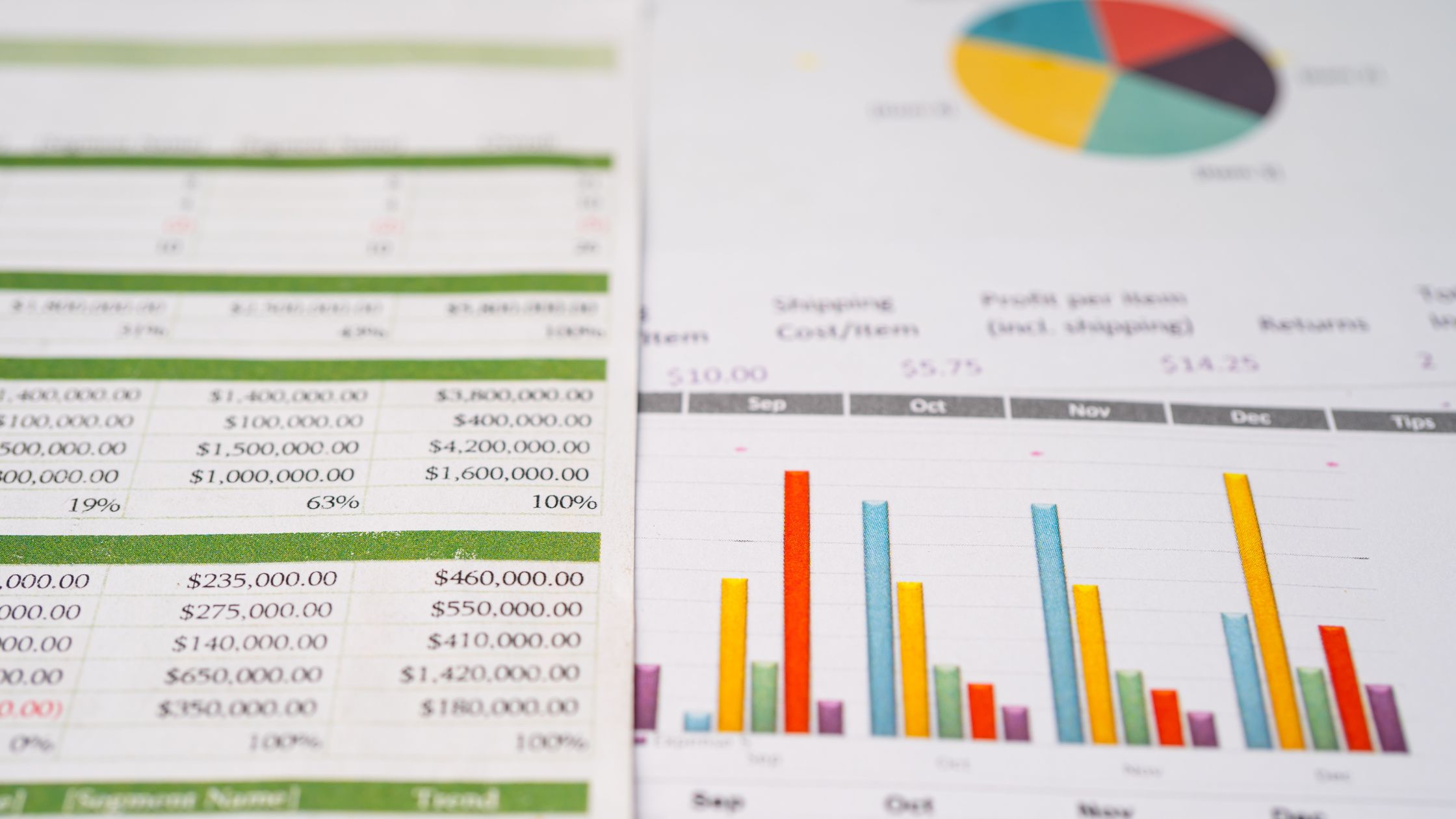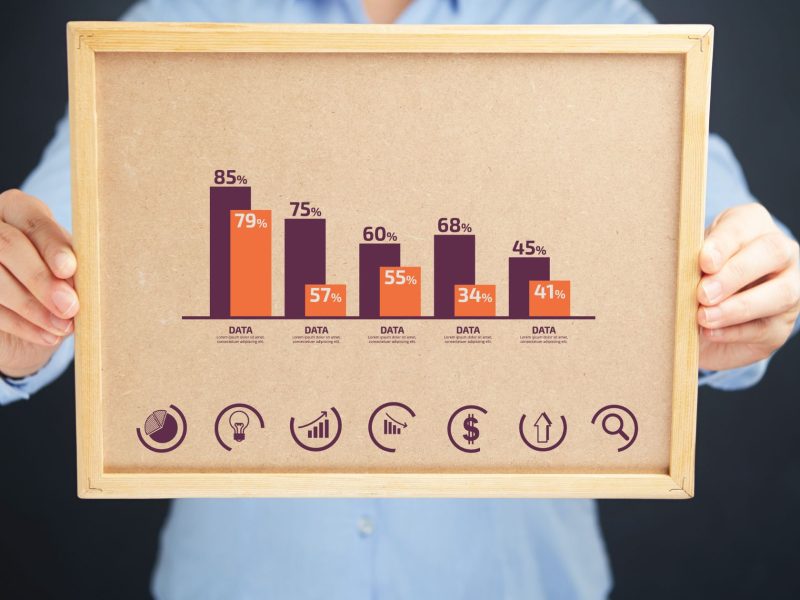Microsoft Excel предоставляет надежный набор возможностей построения диаграмм для визуализации тенденций данных, сравнения показателей и передачи аналитических данных посредством графических представлений. Если разделить их на категории, то в Excel доступно 11 основных типов диаграмм. К ним относятся столбчатые диаграммы, гистограммы, линейные диаграммы, круговые диаграммы, точечные диаграммы, областные диаграммы, кольцевые диаграммы, радар, акции, гистограммы и водопадные диаграммы.
В этой статье мы рассмотрим 11 основных типов диаграмм, доступных в Excel, их распространенные варианты использования, варианты форматирования и рекомендации по проектированию, которые помогут вам подход визуализации.
11 типов диаграмм в Excel
1. Столбчатые диаграммы
Гистограмма отображает вертикальные столбцы по горизонтальной оси, что полезно для таких временных тенденций, как рост продаж на протяжении многих лет. Типы столбцов включают в себя:
- Кластеризованные столбцы: Несколько рядов данных
- С накоплением: Ценности, наложенные друг на друга
- 100% сложено: Значения полностью растягиваются по вертикали
Использовать когда: Сравнение различных значений по категориям, таким как расходы отдела.
2. Гистограммы
Гистограмма представляет собой горизонтальную версию гистограмм, в которой длины горизонтальных полос показаны на вертикальной оси. Типы баров состоят из:
- Сгруппированы: Несколько рядов данных
- С накоплением: Ценности поверх друг друга
- 100% сложено: Стержни полностью растянуты по горизонтали
Использовать когда: Представление данных, связанных с конкретными метками, например о продажах продукции.
3. Линейные графики
Как следует из названия, линейные диаграммы отображают ряды в виде линий, пересекающих оси X/Y. Они эффективно демонстрируют тенденции, когда имеется много точек данных. Типы включают в себя:
- Основная линия: Один ряд данных
- С накоплением: Несколько сложенных рядов данных
- 100% сложено: Перекрытие линий в сумме 100 %
Использовать когда: Выявление тенденций с течением времени с помощью многих точек данных, таких как еженедельные посетители веб-сайта.
4. Круговые диаграммы
Круговая круговая диаграмма разбивает целое на сектора, представляющие процентное содержание компонентов. Вариации включают:
- Основной пирог: Простые проценты
- Взорванный пирог: Отсоединяет выбранные фрагменты
- 3D-пирог: Добавляет глубину
Использовать когда: Отображение пропорциональной разбивки, например доли рынка между конкурентами.
5. Графики XY (разброса)
Диаграммы рассеяния отображают значения по осям X и Y, чтобы продемонстрировать корреляции между двумя переменными. Типы:
- Базовый разброс: Точки необработанных данных
- Плавные линии: Кривые данных
- Гладкие маркеры: Изогнутая линия с маркерами
Использовать когда: Выявление взаимосвязей между ценностями, такими как продажи и продажи. расходы на рекламу.
Рекомендуемая литература: Как сделать точечную диаграмму в Excel с двумя наборами данных
6. Диаграммы областей
Диаграммы с областями представляют собой сложенные линейные графики, подчеркивающие объем между базовой линией. Типы включают в себя:
- Основная площадь: Один ряд данных
- С накоплением: Несколько наборов данных сложены
- 100% сложено: Полностью сложен по вертикальной оси
Использовать когда: Подчеркивание масштабов изменений с течением времени, например, ежегодных расходов отдела.
7. Кольцевые диаграммы
Кольцевые диаграммы — это, по сути, круговые диаграммы с отверстием в центре, увеличивающим разницу между процентами. Варианты:
- Базовый пончик
- Взорванный пончик
Использовать когда: Привлечение внимания к пропорциям фрагментов данных, таким как каналы привлечения клиентов.
8. Радарные диаграммы
Паутинный вид радиолокационной диаграммы отображает показатели вдоль спиц от центральной точки. Используется для:
- Базовый радар: Сравнение многомерных точек данных
- Заполненный радар: Область между строками заполнена
Использовать когда: Отображение нескольких факторов сравнения, таких как компетенции сотрудников.
9. Биржевые графики
Эти специализированные графики отображают колебания стоимости акций с использованием значений максимума, минимума и закрытия. Типы:
- Высокий-Низкий-Закрытие: Максимальное, минимальное и закрытие значений
- Открытие-Высокое-Низкое-Закрытие: Добавляет начальную ценность
- Объем-Высокий-Низкий-Закрытие: Добавляет объем торгов
Использовать когда: Визуализация динамики цен на акции с течением времени.
10. Гистограммы
Гистограммы группируют диапазоны данных в вертикальные интервалы, показывающие частоты значений. Используется для:
- Основная гистограмма: Столбцы, обозначающие частоты
- Гистограмма Парето: Слитки заказаны из самых частых
Использовать когда: Анализ формы статистического распределения или правила Парето 80/20.
11. Графики водопада
На каскадной диаграмме показаны совокупные положительные и отрицательные изменения между начальными и конечными значениями показателя. Лучше всего для:
- Основной водопад: Представление эффектов дефицита/профицита
- Итого Водопад: Промежуточные итоги
Использовать когда: Связующие факторы, соединяющие две суммы, например, анализ факторов, вносящих вклад в прибыльность.
Рекомендации по выбору диаграммы в Excel
Несмотря на то, что Excel предлагает большую палитру диаграмм, не каждая диаграмма подходит для каждого типа данных. Вот некоторые соображения по выбору диаграмм в Excel:
Структура данных: Некоторые визуальные элементы лучше обрабатывают структурированные и неструктурированные данные.
Объем данных: Простые диаграммы превосходят сложные с меньшим количеством точек данных.
Тенденции с течением времени: Линейные графики хорошо выявляют временные тенденции.
От части к целому: Круговые диаграммы лучше всего показывают пропорциональный вклад в целое
Корреляции: Диаграммы рассеяния позволяют коррелировать многомерные точки данных.
Слои и сравнение: Столбцы/столбцы/области позволяют объединять несколько наборов данных.
Стиль и форматирование: Хорошо продуманная эстетика повышает эффективность общения
Аудитория презентации. Ясность и сложность диаграммы должны соответствовать техническим навыкам аудитории.
Повествование: Упорядочивайте диаграммы в последовательностях, которые логически выстраивают повествование анализа.
Благодаря знанию обширных возможностей построения диаграмм Excel и целенаправленному принятию решений при структурировании аналитического контента становится легко выбрать правильное визуальное представление для анализа данных.
Основные выводы
Широкий выбор встроенных типов диаграмм, доступных в Excel, обеспечивает гибкость применения идеальной диаграммы для различных наборов данных и того, что вы хотите выделить.
Тем не менее, благодаря свободе быстрой вставки множества сложных новых форматов диаграмм возникает ответственность тщательно продумывать предполагаемые сообщения, прежде чем определять выбор и дизайн диаграммы.
Сопоставляя визуальные эффекты ясно и целенаправленно с тенденции и истории, живущие в ваших наборах данных, диаграммы Excel превращаются из тонких украшений в незаменимые средства анализа, способные убеждать, учить и вдохновлять.
Поэтому обязательно используйте полный набор инструментов Excel для построения диаграмм, чтобы эффектно представить свои данные!